Hướng dẫn tự lắp gắn và xem camera KBvision trên điện thoại / Tivi
Khá nhiều khách hàng hiện nay hay đặt mua các bộ camera KBvision thông qua các sàn thương mại điện tử như Lazada, Shopee, Sendo, Tiki … xong rồi về vứt đó vì không biết lắp ráp, cấu hình và cài đặt dẫn đến lãng phí số tiền lớn, do đó trong trường hợp này chúng tôi sẽ hướng dẫn tự gắn và xem camera Kbvision trên điện thoại / Tivi qua bài viết dưới đây
Gắn và xem camera Kbvision trên điện thoại / Tivi có khó không ?
Contents
- 1 Gắn và xem camera Kbvision trên điện thoại / Tivi có khó không ?
- 1.1 + Bước 1: Các vật tư đầy đủ để thi công 1 hệ thống camera KBvision
- 1.2 + Bước 2: Gắn ổ cứng vào trong đầu ghi hình camera
- 1.3 + Bước 3: Hướng dẫn nối dây balun camera
- 1.4 + Bước 4: Tiến hành cắm dây cho đầu ghi và kết nối màn hình TV
- 1.5 + Bước 5: Tiến hành xem camera trên màn hình Tivi
- 1.6 + Bước 6: Xem camera KBvision qua điện thoại
- 2 Video hướng dẫn chi tiết cách lắp đặt 1 bộ camera Kbvision đầy đủ nhất
- 3 Câu hỏi thường gặp
- 4 Kết luận
– Thông thường nếu không phải kỹ thuật camera thì người dùng khó có thể nào tự gắn và lắp ráp 1 bộ camera KBvision, tuy nhiên lapinternetfpt.vn vẫn hướng dẫn cụ thể để cho các bạn nào muốn tự vọc hay khám phá có thể làm theo đều được

Hướng dẫn tự lắp gắn và xem camera KBvision trên điện thoại / Tivi đơn giản hơn hết.
+ Bước 1: Các vật tư đầy đủ để thi công 1 hệ thống camera KBvision
– 1 bộ camera Kbvision bao gồm ít nhất 1 đầu ghi Kbvision và 1 camera Kbvision analog
– 1 đoạn dây cáp đồng trục loại 2 lõi điện thoại + 1 cặp balun camera
– 1 dây HDMI hoặc dây VGA để kết nối màn hình máy tính và tivi
– 1 con chuột USB nằm sẵn trong đầu ghi
– 1 ổ cứng camera 500GB, 1 TB, 2 TB tùy loại ..
– Nguồn camera + nguồn đầu ghi hình
– 1 màn hình TV và 1 điện thoại thông minh để quan sát camera Kbvision
Sau khi đã chuẩn bị đầy đủ các yếu tố trên ta tiến hành thi công camera Kbvision theo hướng dẫn bằng hình ảnh

+ Bước 2: Gắn ổ cứng vào trong đầu ghi hình camera
Dùng tua vít mở 4 con ốc xung quanh thân của đầu ghi hình camera ra sau đó ta sẽ mở được nắp đầu ghi lên
Bây giờ lấy trong đầu ghi một sợi cáp nguồn và 1 sợi cáp SATA ra gắn 2 đầu 1 đầu vào ổ cứng và 1 đầu vào trên đầu ghi.
Kế đến đặt ổ cứng camera nằm ngang sao cho 4 vị trí ốc trên ổ cứng khớp với 4 lỗ trên mặt sắt đầu ghi
Dùng vít có sẵn trong đầu ghi bắt cố định cho đầu ghi camera là được.
Sau đó đậy nắp đầu ghi hình lại và vặn ốc vít cố định cho đầu ghi camera.
+ Bước 3: Hướng dẫn nối dây balun camera
Balun camera có 2 đầu màu trắng và đen => bạn lấy dây cáp đồng trục ra tách 2 sợi, 1 sợi màu đỏ thì gắn vào cổng màu đen, 1 sợi màu trắng thì gắn vào cổng màu trắng
=> bấm 2 đầu dây vào đầu balun
=> 1 đầu balun thì gắn vào đầu balun trên con camera, 1 đầu balun gắn trên đầu ghi hình camera.

+ Bước 4: Tiến hành cắm dây cho đầu ghi và kết nối màn hình TV
- Cắm chuột USB vào đầu ghi, cắm Jack Balun vào đầu ghi
- Cắm dây HDMI 1 đầu vào tivi, đầu còn lại thì gắn vào đầu ghi camera
- Cắm dây balun camera vào cổng analog trên đầu ghi
- Cắm dây mạng internet từ modem chính trong nhà vào cổng mạng trên đầu ghi
- Cắm dây nguồn của camera vào để khởi động hệ thống camera
+ Bước 5: Tiến hành xem camera trên màn hình Tivi
Sau khi gắn camera thành công ta sẽ thấy giao diện đầu tiên đó chính là con camera sẽ hiện ra trên màn hình TV trong khung hình 4 kênh. Bây giờ ta sẽ thiết lập để đầu ghi Kbvision kết nối mạng internet / ngày và giờ
Trong giao diện khởi động màn hình camera sẽ yêu cầu nhập mật khẩu cho đầu ghi, ở đây tên mặc định đầu ghi camera KBvision đã là admin => các bạn dễ nhớ thì nhập mật khẩu là admin123 cho dễ quản lý.
Kế đến ta sẽ qua giao diện thiết lập thời gian cho đầu ghi hình camera
Ở đây bạn chọn định dạng thời gian là DD MM YY ( ngày tháng năm ) – khung giờ là 24 giờ
Bên dưới kiểm tra xem ngày tháng năm và giờ đã chính xác hay chưa, nếu chưa thì điều chỉnh giờ hợp với khung giờ thực tế rồi bấm ” Xác nhận “
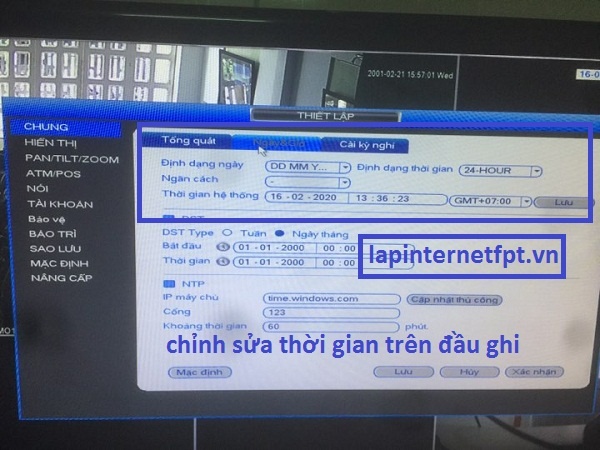
Giao diện sẽ chuyển qua phần ” Thiết Lập Mạng “
Ở đây địa chỉ IP của đầu ghi sẽ để mặc định là 192.168.1.108 => kế bên có nút kiểm tra, bây giờ bạn nhấn vào kiểm tra nếu thấy có thông số download / upload và báo trạng thái mạng OK nghĩa là đầu ghi đã hoạt động bình thường => chúng ta đã có thể cấu hình xem đầu ghi camera trên điện thoại

Nhìn ở mục dưới cùng có phần ” Thiết Lập P2P “ nhấn vào đây để xem camera Kbvision qua điện thoại
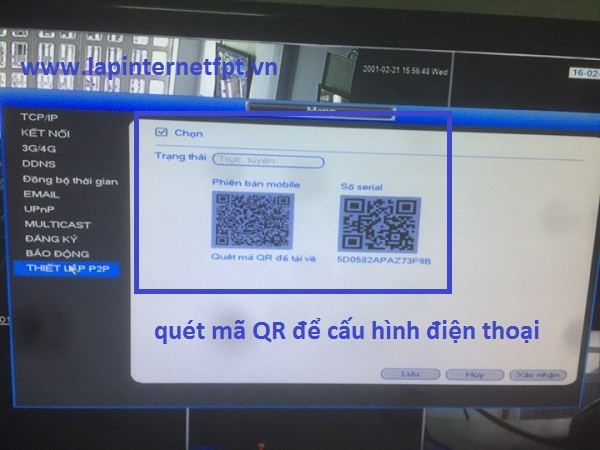
+ Bước 6: Xem camera KBvision qua điện thoại
Mở smartphone lên và đăng nhập vào ứng dụng Kbview Lite
Nếu chưa có ứng dụng này các bạn có thể vào CH Play hoặc App Store gõ tên ứng dụng là ” Kbview lite ” ngay lập tức sẽ hiện ra cho các bạn tải về và cài đặt
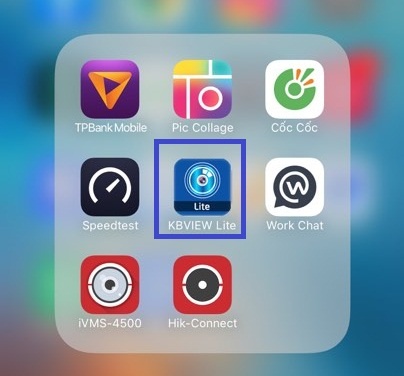
Sau khi mở giao diện ứng dụng Kbview lite ra ta sẽ thấy màn hình chính có 4 ô để quan sát camera,
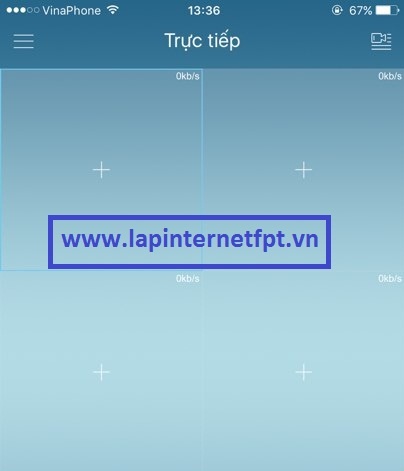
nhấp vào cột bên trái có ba dấu gạch ngang và chọn vào mục ” Quản lý thiết bị “
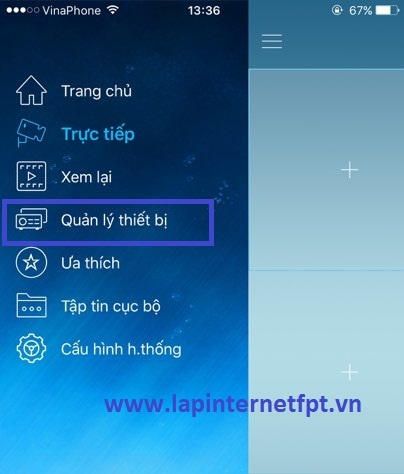
Trong giao diện quản lý thiết bị ta sẽ thấy có 1 dấu + góc trên màn hình bên phải, nhấp vào đây
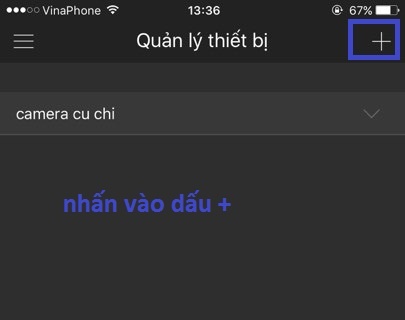
Chọn mục P2P
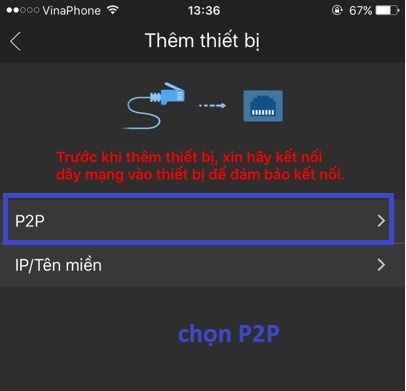
Bây giờ ta chú ý các thông số sau
Đặt tên cho thiết bị => tên gì cũng được để phân biệt Ví dụ nhà mình ở gò vấp => mình sẽ để là camera gò vấp chẳng hạn
=> Dòng SN bạn nhấn vào đầu và quét mã QR Code trên màn hình TV ở mục Thiết lập P2P
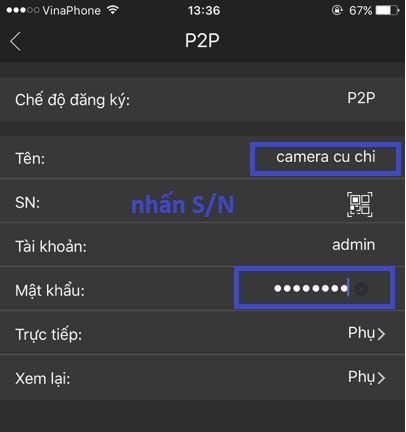
=> phía dưới điền mật khẩu thiết bị chính là mật khẩu đầu ghi camera Kbvision là admin123

Cuối cùng nhấn vào mục ” Bắt đầu xem trực tiếp “
Ngay lập tức ta sẽ thấy màn hình quan sát camera hiện ra trên điện thoại giống y như trên màn hình máy tính. Vậy là bạn đã có thể vừa xem camera trên màn hình TV vừa xem camera trực tiếp qua điện thoại
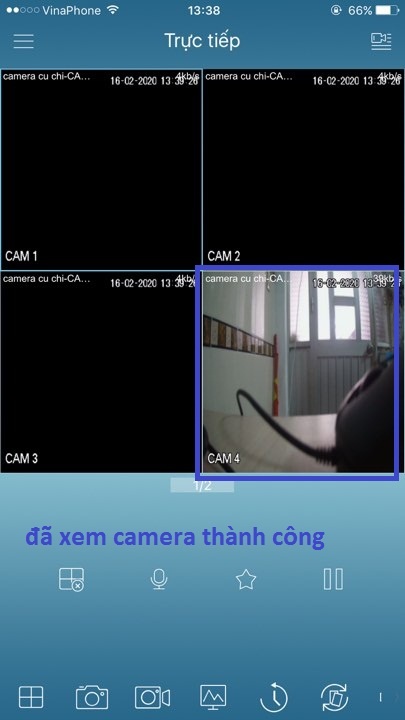
Ngoài ra khi sử dụng hệ thống camera Kbvision khách hàng còn có thể cấu hình một số tính năng như
=> Tham khảo ==> Cách bật tắt báo động trên đầu ghi Kbvision
=> Tham khảo ==> Cách tắt tiếng kêu bíp bíp do lỗi ổ cứng / không ổ cứng
=> Tham khảo ==> Cách thêm 1 camera IP vào đầu ghi camera Kbvision 4 kênh analog
Video hướng dẫn chi tiết cách lắp đặt 1 bộ camera Kbvision đầy đủ nhất
Dưới đây là video mà Hi-tech Channel hướng dẫn cho người dùng tự lắp đặt 1 bộ camera Kbvision qua màn hình Tivi và xem trên điện thoại dễ dàng, đầy đủ các bước như hướng dẫn như trên, nếu người dùng gặp phải khó khăn trong quá trình cài đặt thì có thể xem video clip để rút ra kinh nghiệm cho mình nhé.
+ Một số bộ camera Kbvision hàng công ty đang khuyến mãi
! Người dùng đang có nhu cầu lắp camera Kbvision thì có thể tham khảo bảng báo giá một số dòng camera Kbvision dưới đây do công ty cung cấp
Câu hỏi thường gặp
# Người dùng khi tự mua camera Kbvision về gắn thường hay có các thắc mắc chính như sau :
[rank_math_rich_snippet id=”s-89ec966d-5e20-411e-9a76-8086ab30cf08″]
Kết luận
Trong bài viết trên, lapinternetfpt.vn đã hướng dẫn cho khách hàng có thể tự mua và tự lắp đặt 1 hệ thống camera KBvision tại nhà của mình, dĩ nhiên đó chỉ là kiến thức và lý thuyết suông, còn phụ thuộc nhiều vào yếu tố như khách hàng cần phải có thang, có khoan, có các vật tư như đinh ốc, vít, nẹp ….. do đó nếu khách hàng vừa không muốn tốn tiền vừa không muốn tốn công thì chỉ có nước chịu.
Để được tư vấn và lắp đặt camera Kbvision trọn bộ, người dùng có thể liên hệ trực tiếp cho công ty Hi-tech Solution qua số hotline: 0817.625.625 – 0817.635.635 , chúng tôi luôn có đội ngũ nhân viên chuyên nghiệp hỗ trợ thi công camera cho khách hàng
Các tìm kiếm liên quan đến Tự lắp ráp và xem camera KBvision trên điện thoại tivi
- hướng dẫn lắp đặt camera hikvision
- hướng dẫn lắp đặt camera ip
- cách lắp camera wifi
- hướng dẫn lắp đặt đầu ghi camera
- hướng dẫn lắp đặt camera kbvision
- cách lắp đặt camera yoosee
- kết nối camera ip với đầu ghi hình kbvision
- lắp đặt camera có dây

Nguyễn Anh Huy , 15 năm kinh nghiệm trong lĩnh vực Bưu Chính Viễn thông, an ninh mạng, Tiến Sĩ.

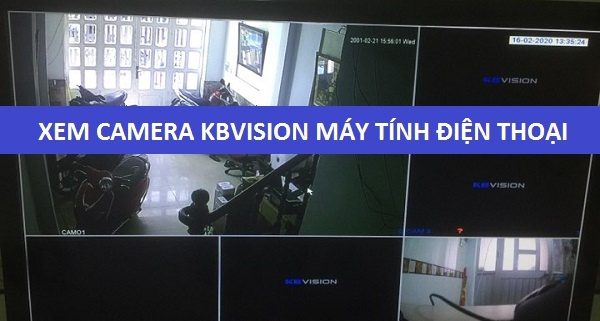



 CÔNG TY CP VIỄN THÔNG FPT
CÔNG TY CP VIỄN THÔNG FPT


